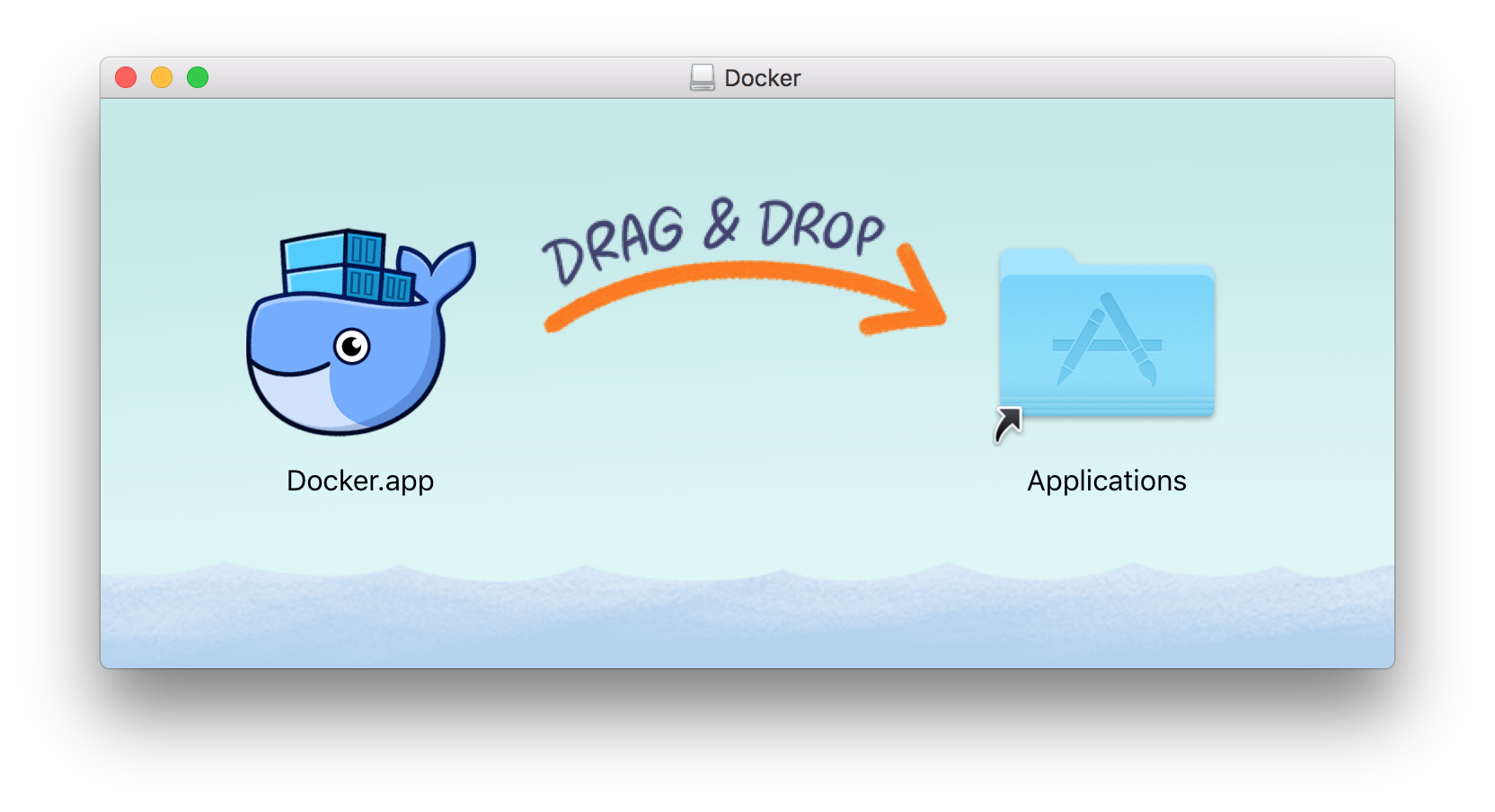はじめに
「Dockerが、素晴らしい!」と、色々なところで、聞くようになったので、自分でも使ってみようと思い、まずはDockerをインストールすることにしました。
昨年に、Docker for Macなるものがリリースされたようですので、自分がインストールした手順を残します。
手順
Docker for Macのダウンロード
Docker for MacをMacにダウンロードします。
サイトは、以下のURLです。
https://docs.docker.com/docker-for-mac/install/
- Stable channel
- Beta channel
の2つがあります。
今回は、安定版のStable channelをダウンロードしました。
実行するといつも通りの画面が現れます。
Dockerの起動
Dockerを起動すると、以下の画面が表示されます。「Next」をクリックします。
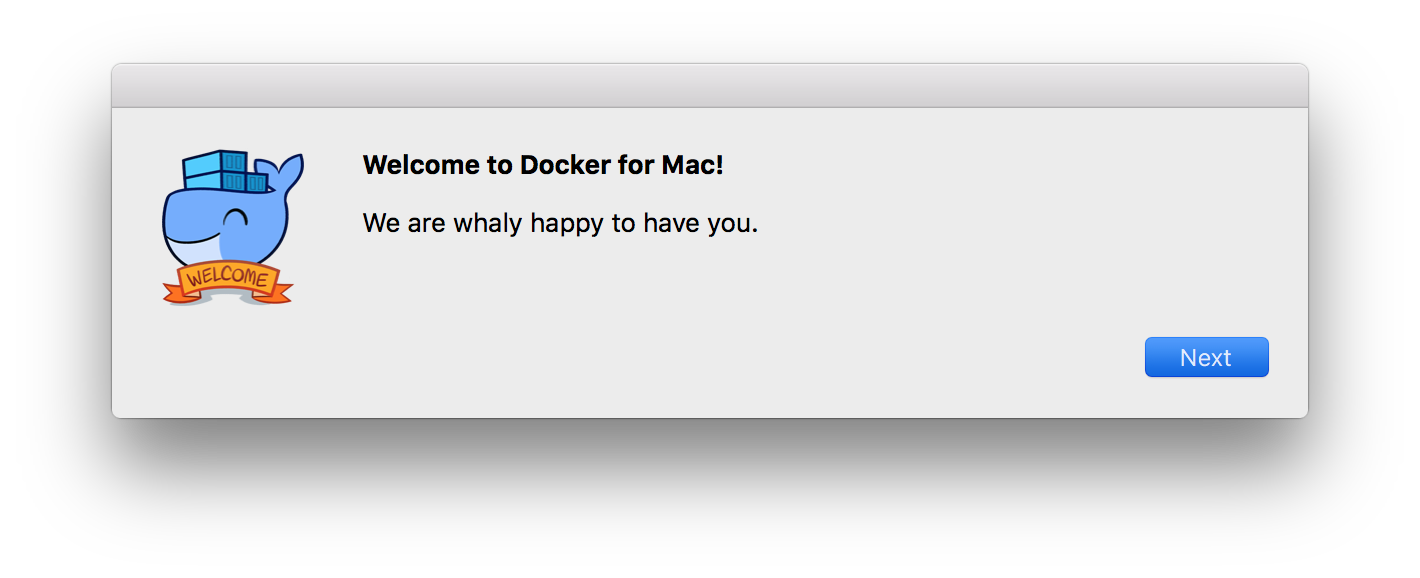
次の画面では、「OK」をクリックします。端末のパスワードを入力する画面が現れるので、入力します。
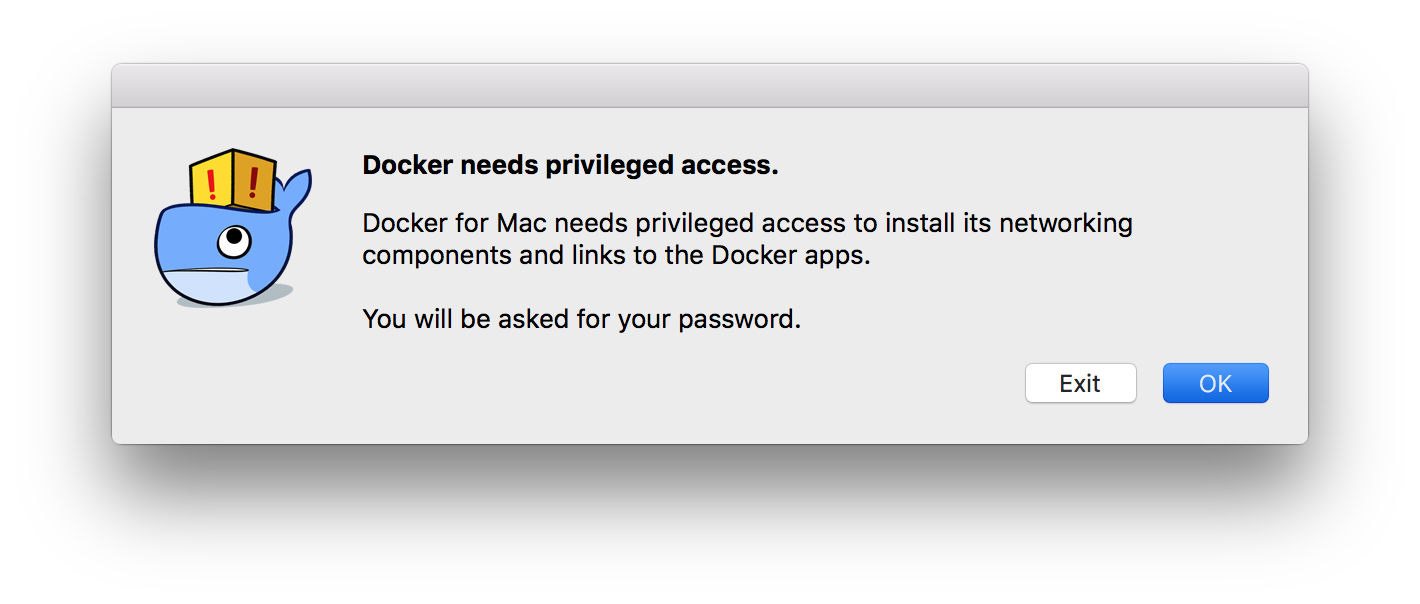
次は、上から画面が伸びてきます。「Got it!」をクリックします。
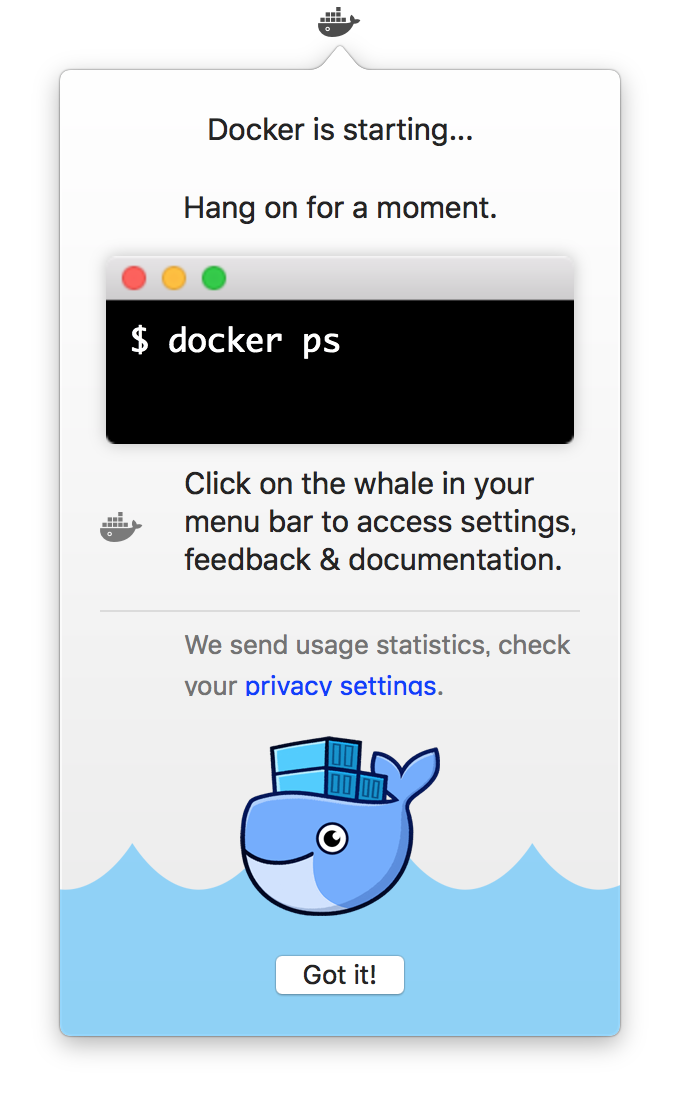
上のバーに、Dockerアイコンが現れているので、クリックするとこんな感じのメニューがでてきます。
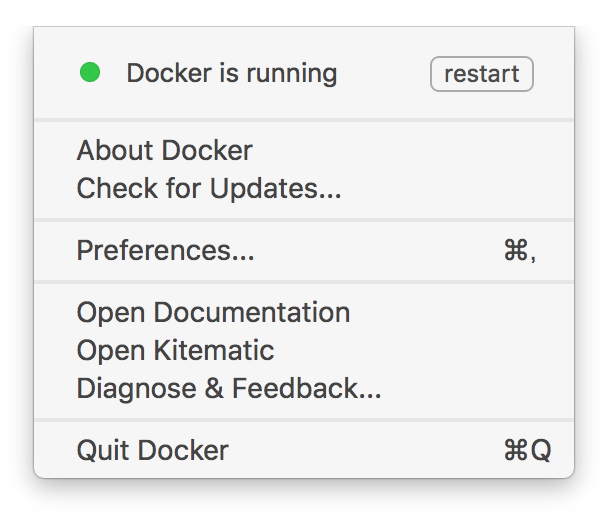
Dockerを無事に起動することが出来た模様です。
Dockerの確認
Get started with Docker for Macというドキュメントがあるので、従ってみます。
$ docker --version
Docker version 1.13.1, build 092cba3
$ docker-compose --version
docker-compose version 1.11.1, build 7c5d5e4
$ docker-machine --version
docker-machine version 0.9.0, build 15fd4c7
バージョンの確認ができました。
nginxの起動
nginxを起動してみます。
$ docker run -d -p 80:80 --name webserver nginx
ブラウザで、 http://localhost に接続してみると・・・。
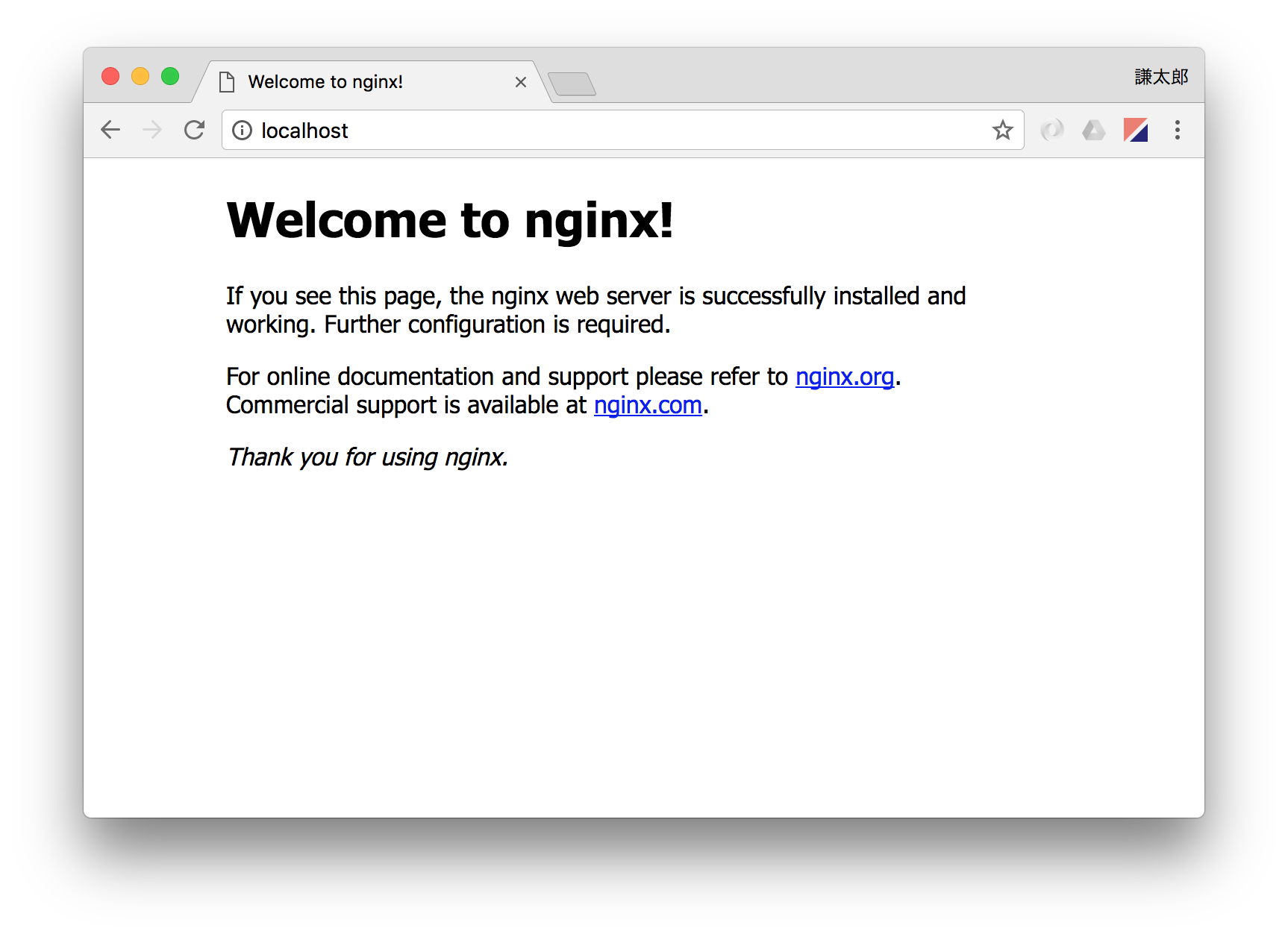
$ docker ps
で、Dockerのプロセスが確認できました。
nginxを止めるには、
$ docker stop webserver
です。
nginxを消すには、
$ docker rmi nginx
です。
おわりに
今回は、インストールして、簡単な使い方を実行してみました。
今すぐ、有効利用できるわけではないですが、今後に向けた下準備はできたということで!